Jak zaktualizować Minecraft na Bedrock, PC, Java, iOS i nie tylko
Do gry stale pojawiają się nowe aktualizacje gry Minecraft , które niosą ze sobą mnóstwo nowej zawartości do wypróbowania. Aby więc móc cieszyć się grą Minecraft w najlepszym wydaniu, poniżej opisano, jak zaktualizować platformę Bedrock lub Javę na dowolnej konsoli lub urządzeniu, z którego korzystasz.
Aktualizacja gry Minecraft do wersji 1.20 sprawia, że gracze nie mogą się doczekać wypróbowania najnowszej zawartości, a nadchodzące funkcje wersji 1.21 przyciągną jeszcze więcej fanów za pośrednictwem migawek. Nic więc dziwnego, że fani są gotowi wyprzedzić konkurencję, zwłaszcza gdy pojawiają się nowe zwierzęta , wykończenia pancerza i biomy do odkrycia i uczynienia ich pikselowych domów jeszcze bardziej zachwycającymi.
Prawdopodobnie drapiesz się po głowie, zastanawiając się, jak zaktualizować Minecrafta na Bedrock, swoim komputerze lub dowolnej innej wybranej platformie. Oto kompletny przewodnik po aktualizowaniu gry Minecraft .
Zawartość
Jak zaktualizować Minecraft na Nintendo Switch

Aktualizacja gry Minecraft na Nintendo Switch jest stosunkowo łatwa. Oto jak to zrobić:
- Załaduj Minecraft na swój Switch
- Pojawi się okno z informacją o nowej aktualizacji
- Naciśnij przycisk w tym oknie, aby przejść do eSklepu
- Pobierz nową aktualizację
Po przetworzeniu i pobraniu aktualizacji po prostu wróć do gry i ciesz się nią.
Jak zaktualizować Minecraft na Bedrock i Java na PC i Mac
Ponieważ na PC dostępne są dwie wersje gry Minecraft, należy postępować zgodnie z dwiema różnymi instrukcjami. Jeśli posiadasz komputer Mac , będziesz korzystać z wersji Java.
Edycja Bedrocka
Gracze korzystający z komputerów PC z systemem Windows, którzy korzystają z edycji Bedrock dla gry Minecraft, powinni automatycznie zobaczyć aktualizację swojej gry. Jeśli tak się nie stanie, oto jak zaktualizować grę Minecraft dla systemu Windows:
- Otwórz sklep Microsoftu
- Wybierz kropki drzewa w prawym górnym rogu
- Naciśnij „Pobieranie i aktualizacje”
- Wybierz opcję „Pobierz aktualizacje”
- Rozpocznij aktualizację
Poczekaj, aż to się zakończy, a będziesz mieć świeżo zaktualizowaną grę na PC Minecraft Bedrock, gotową do gry.
Wydanie Java
Wersja Java będzie wymagała pobrania programu uruchamiającego Minecraft, który można pobrać na stronie internetowej Minecraft . Gdy już to zrobisz, wykonaj następujące kroki:
- Otwórz program uruchamiający Minecraft
- Jeśli program uruchamiający nie wyświetla najnowszej aktualizacji, naciśnij strzałkę po prawej stronie przycisku odtwarzania
- Wybierz opcję „Najnowsza wersja”
Wtedy gra będzie gotowa i będzie można się nią cieszyć.
Jak zaktualizować Minecraft na Xbox
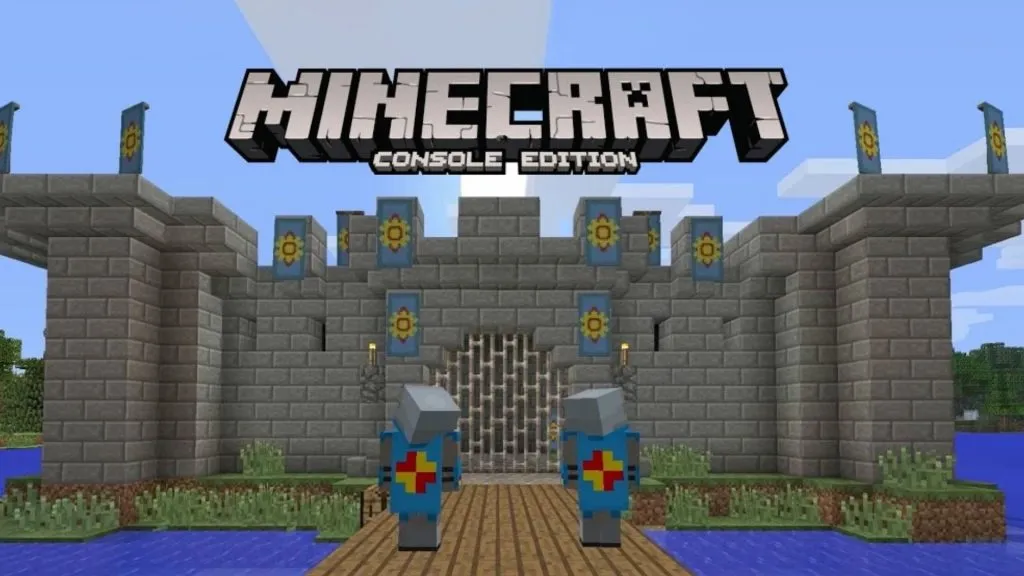
Jeśli chodzi o aktualizację gry Minecraft na konsolę Xbox, jest ona podobna do potrzeb każdej innej gry na konsoli:
- Przejdź do „Moje aplikacje i gry”.
- Naciśnij przycisk więcej opcji w grze Minecraft
- Wybierz „Zarządzaj grami i dodatkami”
- Następnie naciśnij „aktualizacje”
- Jeśli jakieś są dostępne, będą dostępne tutaj i będziesz mógł je zaktualizować
Gra powinna zaktualizować się automatycznie, ale zawsze możesz to sprawdzić, wykonując te same kroki.
Jak zaktualizować Minecraft na PlayStation
Podobnie jak Xbox, Twoja Playstation powinna automatycznie zaktualizować Minecraft. Jednak w przypadku niektórych graczy ich aktualizacje nie są ustawione na automatyczne. W takim przypadku wykonaj następujące kroki:
- Znajdź Minecrafta w swojej bibliotece
- Wybierz grę za pomocą przycisku „Opcje”.
- Kliknij „sprawdź aktualizację”
- W razie potrzeby zaktualizuj i graj
Na szczęście ze względu na charakter i rozmiar większości aktualizacji Minecrafta pobieranie nie powinno zająć zbyt długo.
Jak zaktualizować Minecrafta na iOS i Androida
Aktualizacja gry Minecraft na urządzeniu z systemem iOS lub Android działa w taki sam sposób, jak wiele innych aplikacji. Wykonaj następujące kroki:
- Przejdź do App Store lub Google Play
- Znajdź Minecrafta w swojej bibliotece
- W razie potrzeby wyświetli się monit o aktualizację
- Naciśnij aktualizację i poczekaj, aż się zainstaluje
Niektóre telefony komórkowe wstrzymują aktualizację aplikacji, dlatego pamiętaj o regularnym sprawdzaniu, czy nie przegapiłeś nowszej wersji gry.
- Fan Minecrafta stworzył imponujący zwiastun filmu, wykorzystując grafikę z gry
- Minecraft Remade i Remastered Modpack: Kluczowe funkcje i przewodnik instalacji
- „DLACZEGO NIE MIELIŚMY TEGO?”: Rośnie popyt na animowany film o Minecrafcie po fanowskim plakacie
- Najlepszy przewodnik po trybie widza w Minecraft










Dodaj komentarz